本教程简单介绍Proe4.0绿色免安装版的使用方法。
一、软件下载:点击下载
二、使用教程:
1.将下载的Proe4.0绿色版安装包解压到电脑桌面,打开软件安装包并找到其中的crack文件夹,如下图所示。

2.打开crack文件夹,可以看到如下图所示文件。

复制其中的license.dat.bak文件,如下图所示。

将复制的license.dat - 副本.bak文件重新命名,改成license.dat,如下图所示。

3.我们需要知道安装软件的电脑的物理地址,有以下两种方法。
方法一:
1.按下 “Win+I” 快捷键打开 “设置” 应用,导航到 “网络和 Internet”,点击 “高级网络设置”,然后选择 “硬件和连接属性”。
2.在 “硬件和连接属性” 中,找到 “无线网络适配器”,在 “物理地址(MAC)” 旁边即可看到其 MAC 地址(需要将“:”改成“-”)。

方法二:
1.按 “Win+R”,在弹出的输入框中输入“cmd”,点击确定。

2.在打开的窗口中输入命令“ipconfig /all” 并按回车执行。

3.在输出结果中找到“无线局域网适配器”,在适配器的信息块中,“物理地址” 一行后的值就是该网卡的MAC地址。

4.接下来修改许可证文件。将crack文件夹中的license.dat以记事本的方式打开,点击【编辑】-【替换】,将“00-00-00-00-00-00”全部替换为物理地址。

5.运行软件。在软件安装包中找到bin文件夹,双击运行其中的proe.exe,如下图所示。

6.为了便于我们启动软件,我们可以选中proe.exe鼠标右击选择“发送到”-“创建快捷方式”,将其添加到桌面上,下次直接点击桌面的快捷方式进行打开。

7.完成。



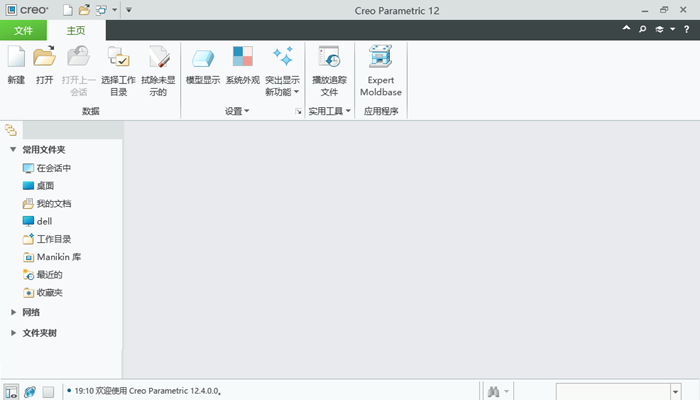
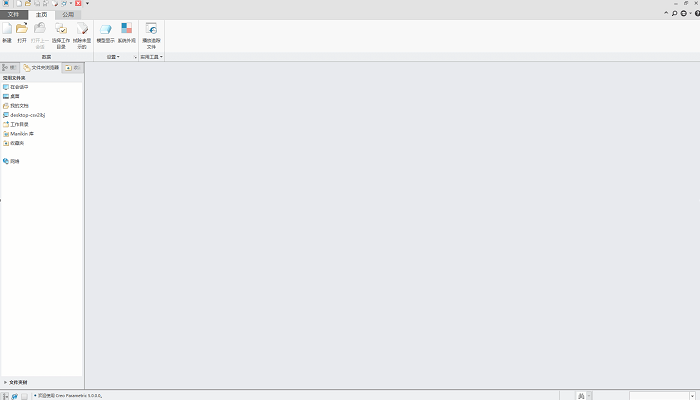


1F
登录回复
解压缩还需要密码,白下了,这么大
B1
登录回复
@ jack 解压密码就是jxage.com
2F
登录回复
第一步文件件都找不到
B1
登录回复
@ YYANG 安装包里面有
3F
登录回复
5.0的 怎么没有教程
B1
登录回复
@ zuojie005 基本差不多
4F
登录回复
第一步的licence文件都没有
B1
登录回复
@ proezhan 破解文件网站下载页面有单独提供
来自外部的引用